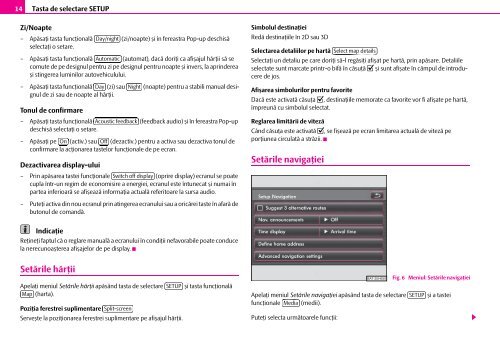SISTEM RADIO-NAVIGATIE COLUMBUS ŠkodaSuperb ...
SISTEM RADIO-NAVIGATIE COLUMBUS ŠkodaSuperb ...
SISTEM RADIO-NAVIGATIE COLUMBUS ŠkodaSuperb ...
Create successful ePaper yourself
Turn your PDF publications into a flip-book with our unique Google optimized e-Paper software.
14<br />
Tasta de selectare SETUP<br />
Zi/Noapte<br />
– Apăsaţi tasta funcţională Day/night (zi/noapte) şi în fereastra Pop-up deschisă<br />
selectaţi o setare.<br />
– Apăsaţi tasta funcţională Automatic (automat), dacă doriţi ca afişajul hărţii să se<br />
comute de pe designul pentru zi pe designul pentru noapte şi invers, la aprinderea<br />
şi stingerea luminilor autovehiculului.<br />
– Apăsaţi tasta funcţională Day (zi) sau Night (noapte) pentru a stabili manual designul<br />
de zi sau de noapte al hărţii.<br />
Tonul de confirmare<br />
– Apăsaţi tasta funcţională Acoustic feedback (feedback audio) şi în fereastra Pop-up<br />
deschisă selectaţi o setare.<br />
– Apăsaţi pe On (activ.) sau Off (dezactiv.) pentru a activa sau dezactiva tonul de<br />
confirmare la acţionarea tastelor funcţionale de pe ecran.<br />
Dezactivarea display-ului<br />
– Prin apăsarea tastei funcţionale Switch off display (oprire display) ecranul se poate<br />
cupla într-un regim de economisire a energiei, ecranul este întunecat şi numai în<br />
partea inferioară se afişează informaţia actuală referitoare la sursa audio.<br />
– Puteţi activa din nou ecranul prin atingerea ecranului sau a oricărei taste în afară de<br />
butonul de comandă.<br />
Indicaţie<br />
Reţineţi faptul că o reglare manuală a ecranului în condiţii nefavorabile poate conduce<br />
la nerecunoaşterea afişajelor de pe display.<br />
Setările hărţii<br />
Apelaţi meniul Setările hărţii apăsând tasta de selectare SETUP şi tasta funcţională<br />
Map (harta).<br />
Poziţia ferestrei suplimentare Split-screen<br />
Serveşte la poziţionarea ferestrei suplimentare pe afişajul hărţii.<br />
Simbolul destinaţiei<br />
Redă destinaţiile în 2D sau 3D<br />
Selectarea detaliilor pe hartă Select map details<br />
Selectaţi un detaliu pe care doriţi să-l regăsiţi afişat pe hartă, prin apăsare. Detaliile<br />
selectate sunt marcate printr-o bifă în căsuţă � şi sunt afişate în câmpul de introducere<br />
de jos.<br />
Afişarea simbolurilor pentru favorite<br />
Dacă este activată căsuţa �, destinaţiile memorate ca favorite vor fi afişate pe hartă,<br />
împreună cu simbolul selectat.<br />
Reglarea limitării de viteză<br />
Când căsuţa este activată �, se fişează pe ecran limitarea actuală de viteză pe<br />
porţiunea circulată a străzii.<br />
Setările navigaţiei<br />
Apelaţi meniul Setările navigaţiei apăsând tasta de selectare SETUP şi a tastei<br />
funcţionale Media<br />
(medii).<br />
Puteţi selecta următoarele funcţii:<br />
Fig. 6 Meniul: Setările navigaţiei